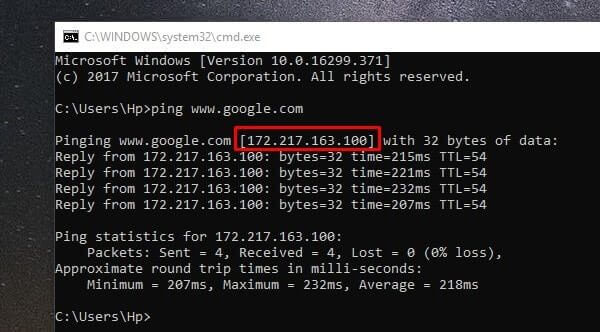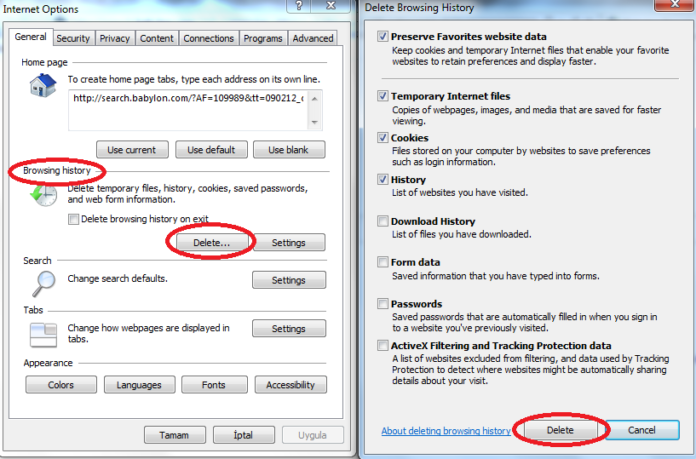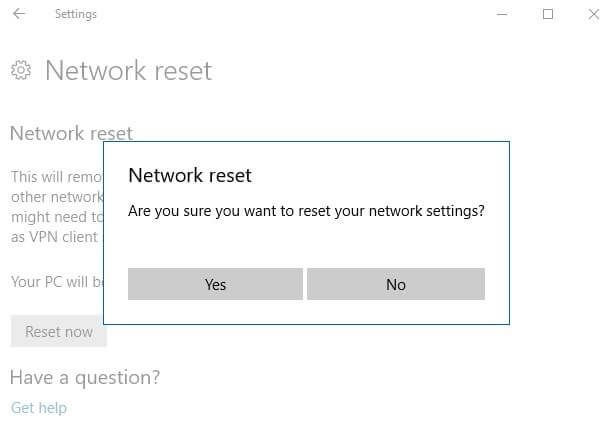Bugün sizlere bu siteye ulaşılamıyor sorunu nasıl çözülür açıklayacağız. Günümüzde internet kullanıcılarının en sık karşılaştığı en önemli zorluklardan ve en can sıkıcı durumlardan birisi de, web sayfasının mevcut olmaması ya da ulaşılamamasıdır. Bu gibi bir sorunu yaşamayan bir bilgisayar kullanıcısı neredeyse yoktur. Google Chrome ve pek çok modern tarayıcı dahil olmak üzere diğer tarayıcılarda da yaygın bir şekilde görülür. Bu olduğunda, pek çok kişi sorunun nasıl çözüleceği ile ilgili en ufak bir fikre sahip değildir. ‘Bu web sayfası mevcut değil’ hatasını çözmek için zorlanan biriyseniz, sizin için farklı çözüm yöntemleri de vardır.
Windows Kullanıcıları İçin
Bu sorunun siteyle veya tarayıcınızla ilgili olduğunu öğrenmenin iki yolu vardır. Site durumunu kontrol etmeye değer. İnternet veya tarayıcınızda değişiklik yapmaya başlamadan önce.
- “downforeveryoneorjustme” sitesine girin
- Kontrol etmek istediğiniz web sitesi URL’sini girin ve enter tuşuna basın.
- Şimdi, birkaç saniye içinde bunu öğrenebileceksiniz. Sorun site veya sizin tarafınızdan. (Site çalışıyorsa bir mesaj alırsınız.
Diğer bir yöntem ise;
- Windows + R tuşlarına aynı anda basın. CMD yazın ve komut istemini açmak için enter tuşuna basın.
- CMD tipinde ping www.siteismi.com (örneği gerçek siteyle değiştirin. Ayrıca, alanı kaldırın.)
Ping sonucu% 0 paket kaybı gösteriyorsa. Ve gönderilen ve alınan paket miktarı da aynıdır. Sonra site çalışır durumda. Sorun sadece tarayıcınızla ilgili. Bu durumda, sonraki çözümleri deneyebilirsiniz.
Android Kullanıcıları İçin
- Chrome simgesini bir saniye basılı tutun. Uygulama bilgisi üzerine dokunun.
- Depolama> Alanı Yönet> Tüm verileri temizle üzerine dokunun.
- Geri tuşuna basın ve ardından “önbelleği temizle” ye dokunun.
DNS Sunucusu Adresini Değiştirin
Bu, web sitesinin mevcut olmamasının çok yaygın bir nedenidir. Sunucu adresini değiştirerek DNS Sunucu Adresini değiştirin, bilgisayarınızın ana bilgisayar adını ve ISP’sini değiştirmiş olursunuz. Bunu yaptığınızda, başka bir IP adresine ve başka bir ana bilgisayar adına dönüştürülmesi daha kolay olacaktır. DNS sunucusu adresini nasıl değiştirebileceğinizi görmek için bu gönderinin ilk bölümünü kontrol edin veya aşağıdaki videoyu izleyin. DNS adreslerini değiştirdikten sonra bilgisayarınızı yeniden başlatın.
DNS Temizleme
Bu soruna çözüm bulmanın başka bir yolu da DNS temizleme ve yenilemedir. Bilgisayarınızın, diğer işletim sistemleri gibi IP adreslerini otomatik olarak yakalayacak şekilde inşa edildiğini bilmelisiniz. Diğer DNS sonuçlarını da kolaylıkla yakalar. Bunun özü, web sayfasının açılabilmesini sağlamaktır. Sadece bu değil, bilgisayarınızı hızla açmanıza yardımcı olur. Bu web sayfasının mevcut olmadığı sürekli hata sayfasını almaya başladığınızda, DNS istemcisini temizleyerek sorunu çözebilirsiniz. Süresi dolmuşsa, aynı hata sonucunu görebilirsiniz. Herhangi bir hata sorunu görüntülemeden tüm web sayfasını açarak, olması gerektiği gibi çalıştığından emin olmak için onu temizlemeniz gerekir.
Güç Döngüsü Yönlendiricisi ve Bilgisayar
Bazen bu tür bir sorunla karşılaşırsanız, yönlendiricinizi ve bilgisayarınızı kapatıp açmanıza yardımcı olabilir. Bu yapıldığında, düzgün çalışmasını ve web sayfasını doğru bir şekilde açmasını kolaylaştırabilir. Bu yöntem, işletim sisteminizin tekrar normal çalışmasını sağlamanın en hızlı ve en kolay yolu olmaya devam etmektedir. Yönlendiricinizi ve bilgisayarınızı güç kaynağından çıkarın ve en az 5 dakika bırakın. Daha sonra tekrar takın ve devam edin. Bu yöntemle teknisyenlerin hizmetlerine başvurmadan sorunların çoğunu kolaylıkla onaylayabilirsiniz. Bu, bilgisayarın kapatılması ve daha sonra yeniden başlatılması gibi farklı şekillerde yapılabilir. Ayrıca güç kaynağından da çıkarabilirsiniz. Daha sonra soğumasına ve yeniden başlatmasına izin verebilirsiniz. Tüm bunları yaptığınızda, bilgisayarın normal bir şekilde ön yüklenmesi ve Web sayfalarının başarıyla açılması artık daha kolay olacaktır.
Ağ Ayarları Sıfırlama
- Aynı ağ ve internet penceresini Ayarlar uygulamasında açın.
- Sayfayı aşağı kaydırın ve sayfanın sonunda Ağ sıfırlama seçeneğini bulabilirsiniz. Üstüne tıkla.
- Şimdi sıfırla> Evet’i tıklayın.
Ayrıca bkz: Numaradan Konum Bulma, Konum Takip Programları Nelerdir?